Допустим, вам надо изменить настройки своего роутера, для сначала чего нужно попасть в его интерфейс, а для этого вам, в свою очередь, необходим не только логин и пароль от интерфейса, но и ip адрес, введя который в адресную строку, вы окажетесь на главной странице интерфейса устройства. Как его узнать, этот самый ip адрес? Можно воспользоваться одним из трех представленных способов по своему желанию.
Первый способ
Наиболее простой, почти не требует от вас дополнительных усилий. Едва ли не на каждом маршрутизаторе (другое название роутера) можно найти наклейку, где указан не только ip адрес для входа в интерфейс устройства, но и логин с паролем.
На первом примере наклейка на роутере Zyxel:
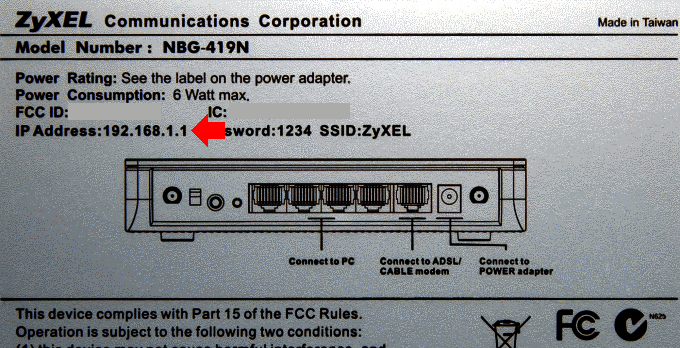
На втором примере — D-Link:
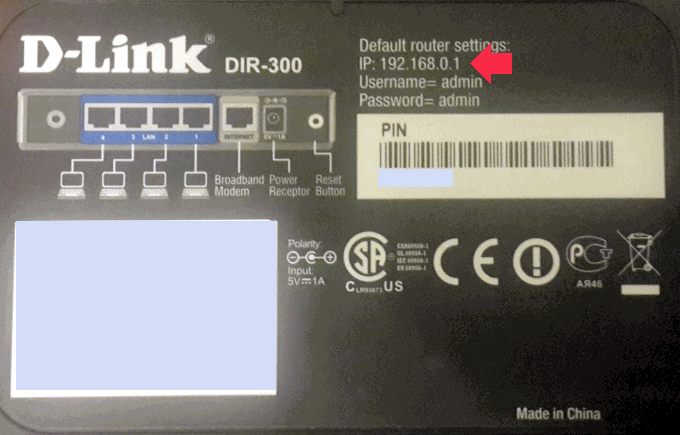
Как узнать IP адрес роутера, чтоб зайти в его настройки?
Как видите, особой разницы между наклейками нет.
Второй способ
Более сложный и может понадобиться вам, если вы не нашли наклейку на самом устройстве, что маловероятно.
Необходимо вызвать командную строку, для чего нажмите Win+R на клавиатуре, введите в появившееся окно «Выполнить» команду cmd и нажмите OK.

В командную строку введите команду ipconfig и нажмите Enter.
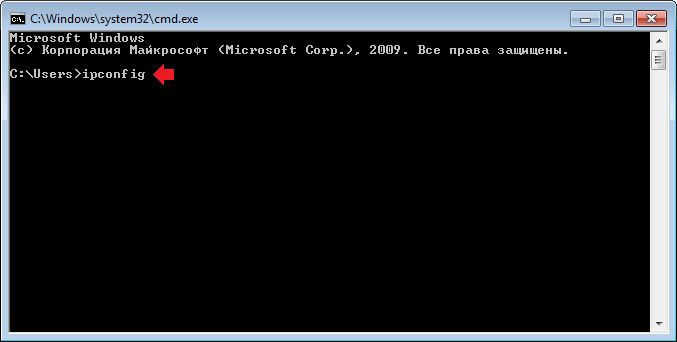
Появится масса информации, нужная строка называется «Основной шлюз», в которой указан ip адрес роутера.
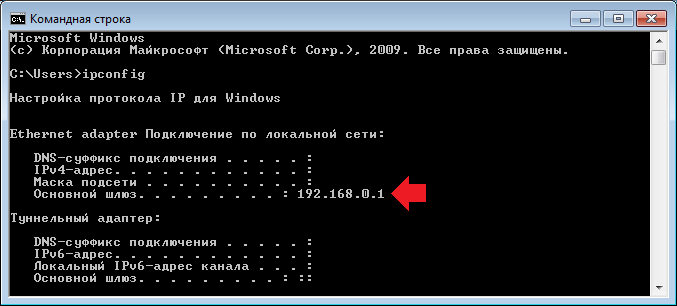
Третий способ
Схож с предыдущим, только вам нужна не командная строка, вам надо зайти в центр управления сетями и общим доступом. Для этого зайдите в панель управления и выберите одноименный раздел.
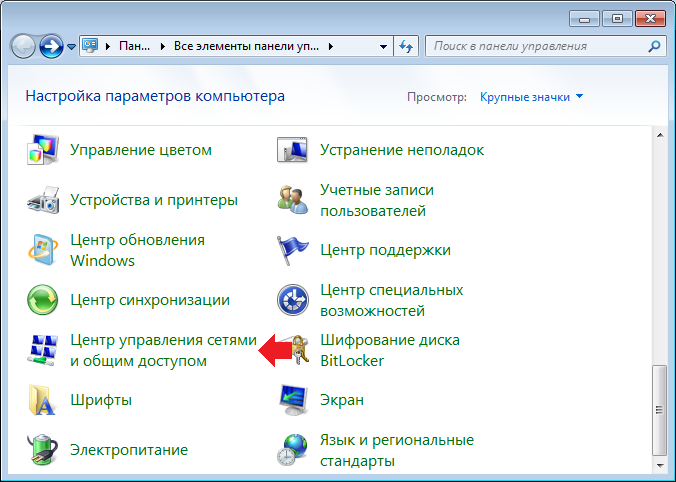
В следующем окне нажмите «Изменение параметров адаптера», что находится в меню слева.
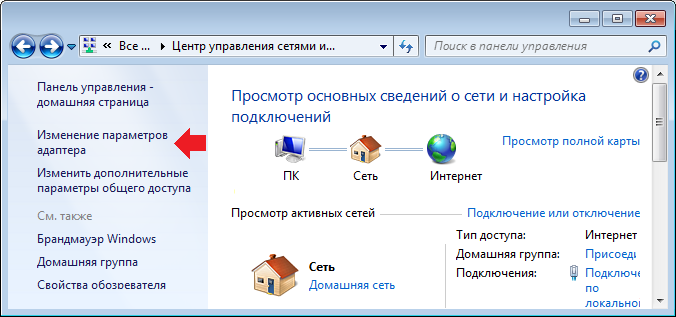
Кликните по текущему подключению, нажмите на правую клавишу мыши и выберите «Состояние».
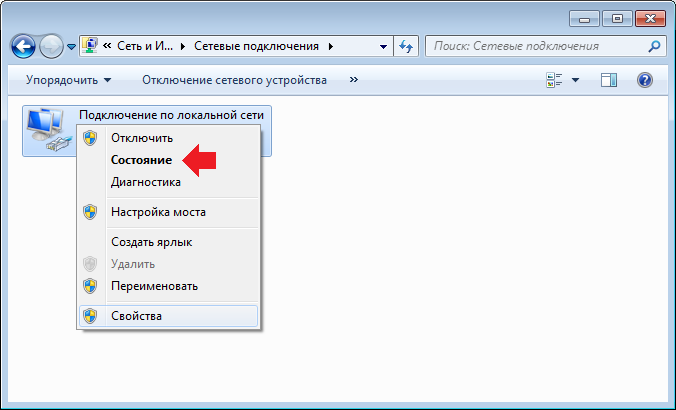
В окне «Состояние» нажмите на кнопку «Сведения».
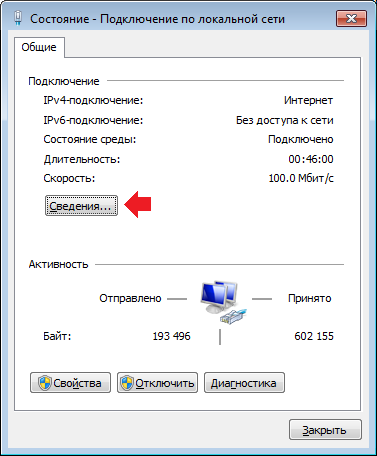
В строке «Шлюз по умолчанию» можете найти ip адрес роутера.
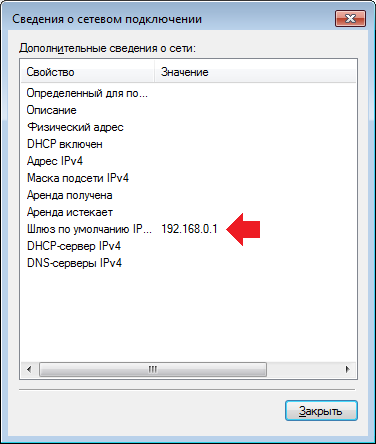
Кстати
На некоторых роутерах есть универсальный адрес, который схож с адресом обычного сайта, как, например, в случае с TP-Link TL-WR741ND.
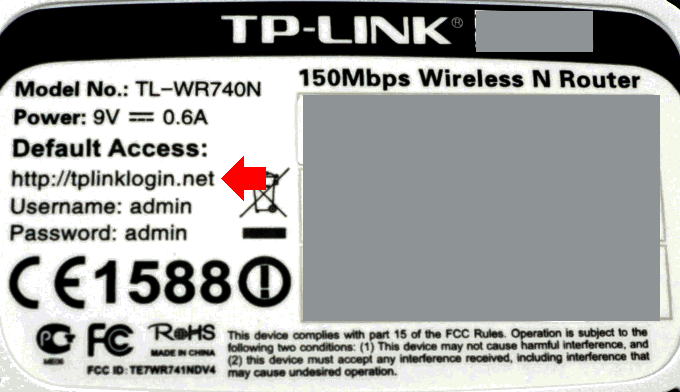
Уважаемые пользователи! Если наш сайт вам помог или что-то в нем не понравилось, будем рады, если вы оставите комментарий. Заранее большое спасибо.
Вам будет интересно:
- Забыл пароль от роутера, что делать? Как узнать?
- Как сбросить настройки роутера?
Поиск IP-адреса роутера TP-LINK в Windows
- Нажмите Win + r
Откроется окно командной строки - Введите cmd в поле поиска и нажмите клавишу ввода
Откроется окно командной строки. - Введите в окне командной строки следующее: ipconfig | findstr /i «Gateway» и нажмите клавишу ввода.
- Отобразится ваш шлюз по умолчанию, и скорее всего это будет 192.168.0.1
Поиск IP-адреса роутера TP-LINK в Linux
- Откройте окно терминала (комбинация клавиш в некоторых дистрибутивах: ctrl + alt + t ).
- Введите следующее: ip route | grep default и нажмите клавишу ввода.
- Отобразится IP-адрес вашего роутера TP-LINK.
Поиск IP-адреса роутера TP-LINK в OSX
- Откройте терминал OSX: Finder > Программы > Утилиты > Терминал
Либо нажмите cmd+space и введите «Терминал». - Введите следующую команду: netstat -nr | grep default и нажмите клавишу ввода.
- Отобразится IP-адрес по умолчанию для вашего роутера TP-LINK, например: 192.168.0.1
Источник: www.router-reset.com
Как узнать стандартный IP адрес роутера: несколько способов
Раз вы ищите эту информацию, то скорее всего вам нужно изменить настройки маршрутизатора. Если это новый аппарат, пахнущий свежим пластиком то посмотреть стандартный IP адрес роутера можно, взглянув на нижнюю часть. На этикетке и будет заветные циферки или DNS-адрес.

В строке IP вы увидите 4 цифры, разделенные точкой. Чтобы зайти в настройки роутера, просто введите это адрес в адресную строку браузера. Далее вас попросят ввести имя пользователя и пароль. Если быть более внимательным, то можно заметить там же под этикеткой логин и пароль. Чаще всего используют:
- Login: admin;
- Password: admin или и вовсе без пароля, просто оставьте поле пустым.
В настройках сети Windows
На старых моделях этикетка может просто выцвести или её содрали. Тогда IP роутера можно узнать через операционную систему компьютера или ноутбука, который подключен к локальной сети маршрутизатора.
Напомню, что комп или ноут, с которого будут осуществляться настройки должен быть подключен через обычный Ethernet-кабель или по вай-фай сети.
- Нажимаем «Пуск» и переходим в раздел «Панель управления».
- В верхнем правом углу ставим режим просмотра «Крупные значки» и идём в «Центр управления сетями и общим доступом».

- Нажимаем по ссылке «Подключение по локальной сети», после этого переходим в «Сведения».

- В поле «Шлюз по умолчанию IPv4» и будет написан адрес маршрутизатора. Часто такие устройства в доме выступают также DHCP серверами, так что в следующем поле будет стоять тоже значение.
Через командную строку
- Надо зайти в командную строку это можно сделать несколькими способами:
- Заходим в пуск и в поле поиска в самом низу прописываем «cmd» нажимаем Enter и запускаем консоль.
- Нажимаем вместе кнопку «Windows+R» прописываем cmd и нажимаем «ОК».
- «Пуск» «Все программы»«Стандартные»«Командная строка».

- В поле с тем же названием «Основной шлюз». Также тут будет IP адрес компьютера, с которого вы выходите в сеть.
Если данные в полях не заполнены, тогда скорее всего роутер не подключен к компу. Проверьте соединение и целостность кабеля. Для этого загляните в разъём сетевой карты и посмотрите мигает ли лампочка.

Можно также посмотреть на индикатор LAN порта роутера он должен гореть или мигать. На картинке ниже первый порт подключен и имеет соединение.

Второй способ
- Если вы не увидите этих данных, то можно попробовать отправить пакет на URL адрес и просмотреть его путь. То есть мы сделаем трассировку. Для этого прописываем: tracert и любой доступный адрес. Например tracert yandex.ru.
- Далее пакет пойдет информация о движении пакета, но нас интересует первая остановка, которой будет являться наш роутер. Так что в первой строке и будет IP-

Как узнать IP адрес роутера на Mac OS?
Первый способ
- Нажимаем на яблоко в левом верхнем углу и выбираем «Системные настройки».

- Выбираем «Сеть». В поле маршрутизатор и будет нужный адрес.

Второй способ
- Там же вверху нажимаем на «Finder».
- Переходим в «Программы».
- В разделе «Утилиты» запускаем терминал.

- Далее всё как в винде прописываем команду ifconfig и жмём Enter.

Как узнать шлюз на Linux?
Прописываем команду ip route show. Смотрим в строку defoult via.

Также можно посмотреть адрес прописав route -n.

Та же информация находится в таблице записей ARP. Команда arp -a.

С телефона Android
К сожалению, не всегда есть под рукой ноутбук или ПК чтобы определить ай пи адрес. Тогда на помощь может прийти смартфон.
- Заходим в настройки.
- В раздел «Сеть и интернет».

- Включаем Wi-Fi. Теперь нажимаем сюда же для просмотра доступных подключений. Если роутер новый и подключения нет, то надо включить WPS. Идём к роутеру и на задней части ищем эту кнопку. На роутерах Zyxel она располагается на верхней крышке и обозначена значком волны или ключика. После этого телефон должен поймать сеть.


- Выбираем нашу сеть. Если будет требоваться пароль, то посмотрите заводской на этикетке. Если пароля нет, то опять нажмите на WPS кнопку для доступа.

Универсальные адреса
Самыми частыми являются два адреса:
- 192.168.1.1
- 192.168.0.1
Есть также более удобные DNS адреса:
- ASUS http://router.asus.com
- TP-Link http://tplinklogin.net
- Zyxel Keenetic my.keenetic.net
Для доступа чаще используется:
Логин Пароль admin admin admin admin 1234 Не заходит даже после сброса настроек
Вот вы сбросили настройки до заводских, но по каким-то невиданным причинам с ПК нельзя зайти на роутер, хотя вы вводите стандартный IP, которые по идее должен был сброситься. Открою вам небольшой секрет IP адрес девайса сбросился до заводских настроек, но зайти вы не можете по другой причине.
Скорее всего в настройках вашей сетевой карты, стоит другая подсеть её просто надо изменить. Такое часто бывает в офисах, где стоит статические адреса.
- Правой кнопкой нажимаем на соединение в правом углу. И переходим в «Центр управления сетями и общим доступом».
- Далее переходим в раздел «Изменение параметров адаптера».
- Если у вас ноутбук, то выберите тип подключения беспроводной или по кабелю, смотря как идёт коннект. Правой кнопкой, «Свойства».
- Нажимаем тип TCP/IPv4 и опять «Свойства».

- Опа, обратите внимание на ИП компа 192.168.34.32. А router имеет IP 192.168.1.1. Мы не можем зайти, потому что маршрутизатор находится в 1-ой подсети, а компьютер в 34-ой. Менять ничего не нужно, просто поставьте галочку «Получать IP-адрес автоматически».

- Жмём «ОК». Теперь система попробует подсоединиться к сети роутера и все будут счастливы.
Логин и пароль не подходит
Если данные для доступа не подходят, то скорее всего данным девайсом пользовался кто-то другой. Взламывать мы его не будем и поступим куда проще. На каждом аппарате, есть кнопка, которая сбрасываем конфигурацию девайса до заводских настроек. Сбрасывается абсолютно всё, от настроек, до логина, пароля и настроек сети (IP, маска и доступ к интернету).

Кнопка обычно находится на задней панели, где расположены все порты. Она обычно утоплена в корпус и имеет надпись RESET или СБРОС. Берём скрепку и зажимаем кнопку на 6-10 секунд. Роутер начнёт мигать, моргать и перезагрузится. Теперь доступ к аппарату будет по стандартному IP и логину с паролем.
Как изменить IP роутера
И так дорогие друзья, сейчас мы побудем в шкуре настоящего системного администратора. Надеваем накладную бороду, старый оборванный свитер, включаем кондиционер на -16. И вот сосцы напряглись, и мы готовы делать настройки.
Объясню для чего это надо сделать. Как вы заметили, большинство роутеров имеют стандартный адрес, из-за чего зайти на него куда легче. Плюс иногда надо развести машины на разные подсети. Для начала прописываем стандартный адрес в адресной строке и вводим логин и пароль.
ПРИМЕЧАНИЕ! Изменяйте только подсеть, то есть вторую цифру с конца. Например, была 192.168.0.1 и ставим 192.168.34.1. После изменения попасть на роутер можно будет по этому адресу, главное его не забыть.
TP-Link
- В левом меню ТП-Линк переходим в «Сеть» и в открывшемся списке переходим на «Локальная сеть».
- Теперь просто меняем значение IP.

- Сохраняем и перезагружаем роутер для этого просто выключаем и включаем питание аппарата. Или переходим во вкладку «Системные инструменты» переходим в раздел «Перезагрузка» и жмём на кнопку.
D-Link
- На главной вы увидите стандартный ай-пи роутера, просто нажмите на него.

- Устанавливаем значение IP и диапазон с 1 по 100 машину.

ASUS
- В нижнем левом меню «Дополнительные настройки» нажимаем на «Локальная сеть».

- Изменяем значение подсети и применяем настройки.
Netgear
- Включаем расширенный режим настроек.

- Переходим в «Параметры локальной сети».
- Нажимаем «Редактировать» меняем значение сохраняем.
Другие модели
В целом принцип изменения ясен. Заходим в конфиг, ищем любое напоминание локальной сети и меняем настройки. А после, перезагружаем роутер, если не знаете как то просто нажимаем на кнопку включения на девайся. Или выдёргиваем шнур питания, а потом снова его вставляем.
Как посмотреть внешний адрес
Иногда требуется посмотреть внешний IP с которого идут пакеты из глобальной сети. Но для этого надо знать внутренний адрес. В строке браузера как обычно вводим IP. Далее логин и пароль. На главной почти всех моделей должна отображаться статистика подключения.
В строке IPv4 вы увидите внешний адрес.
Источник: a-apple.ru
- Нажмите Win + r

























